CSS 파일을 압축하는 방법
- 青灯夜游원래의
- 2021-04-14 18:48:163545검색
압축 방법: 1. DW 소프트웨어를 사용하여 CSS 파일을 엽니다. 2. "찾기 및 바꾸기" 도구를 사용하여 파일의 모든 공백을 삭제합니다. 3. 스타일 코드에서 초과된 세미콜론을 삭제합니다. 코드를 일렬로(서로 가깝게) 정렬하도록 합니다.

이 튜토리얼의 운영 환경: Windows7 시스템, CSS3&&AdobeDreamweaverCS6 버전, Dell G3 컴퓨터.
CSS 코드 압축 어디서부터 시작해야 할까요
웹 페이지가 개발된 후 공백 삭제, 줄 바꿈 제거, 중복되는 세미콜론 제거 등 웹 사이트에 게시할 CSS 코드를 직접 축소 압축할 수 있습니다.
물론 일부 CSS 코드도 사용할 수 있습니다. 최적화를 사용하면 코드 양을 크게 줄여 파일 크기도 줄일 수 있습니다.
CSS 파일을 압축하는 방법
DW 소프트웨어의 찾기 및 바꾸기 도구를 사용하여 압축된 CSS 코드를 바꿉니다.
1. DW 소프트웨어로 CSS 파일 열기
2. 공백 압축 코드 삭제
2-1: 단축키 "Ctrl+F"를 사용하여 찾기 및 바꾸기 도구 탭을 불러옵니다.
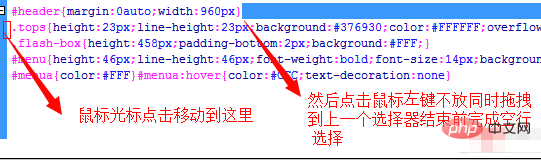
2-2: 검색 위치에 영문 반각 소문자 "space"를 입력(입력)합니다.
"Find" 입력 상자에 공백을 입력합니다.
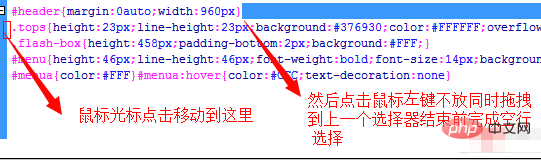
"Find"에 공백을 입력합니다. " 입력 상자, "바꾸기" 입력 상자에 문자나 코드를 채울 필요가 없습니다. 이렇게 하면 교체를 수행할 때 공백을 문자가 없는 것으로 바꾸는 것과 같으며 이는 공백을 삭제하는 것과 같습니다. 위치.
2-3: "모두 바꾸기"를 클릭하세요.
"모두 바꾸기"를 클릭한 후 남은 공백을 삭제하고 압축을 완료할 수 있습니다.
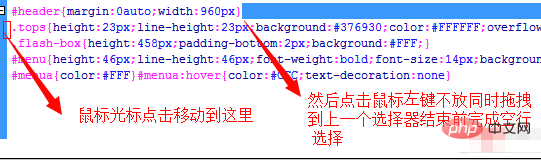
3. 중복되는 세미콜론을 삭제하세요
CSS 코드에서 각 CSS 선택기의 마지막 CSS 스타일 끝은 "세미콜론"으로 끝날 필요가 없습니다. "마지막 중괄호" 앞의 마지막 CSS 스타일을 세미콜론으로 끝내려면
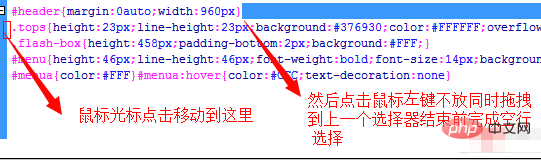
또한 실수로 다른 "세미콜론"이 삭제되는 것을 방지하기 위해 DW 소프트웨어의 "찾기 및 바꾸기" 기능을 사용하여 삭제합니다. 이때 "찾기" 입력 상자에 ";}"를 입력합니다. "찾기 및 바꾸기" 탭(세미콜론 + 후행 중괄호)에서 "바꾸기" 입력 상자에 "}"(후행 중괄호)만 입력한 후 "모두 바꾸기"를 클릭하면 중복되는 세미콜론 기호 삭제가 완료됩니다.
4. 코드가 일렬로(서로 가깝게) 정렬되도록 여분의 빈 줄을 삭제하세요.
빈 줄을 수동으로 삭제하거나 DW 소프트웨어를 사용하여 특정 삭제 및 빈 줄을 빠르게 삭제할 수 있습니다. 압축은 다음과 같습니다.
4-1: 먼저 DW에서 CSS 파일 코드를 엽니다.
4-2: 빈 줄을 선택합니다.
먼저 마우스 커서를 선택기 시작 부분으로 이동한 다음 마우스 왼쪽 버튼을 누른 상태에서 선택기 위로 끌어당깁니다. 이전 선택기의 끝 이전(이전 CSS 스타일 선택기 뒤 중괄호 뒤) 이때 빈 행을 선택할 수 있으며, 빈 행을 파란색 영역으로 선택할 수 있습니다.
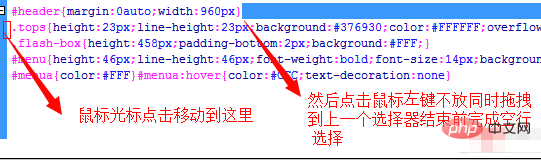
4-3: "찾기 및 바꾸기" 도구 호출
마우스 왼쪽 버튼을 선택했다가 놓은 후 단축키 "Ctrl+F"를 사용하여 "찾기 및 바꾸기" 탭을 불러옵니다. 이번에는 "찾기 및 바꾸기" 탭의 "찾기" 입력 상자에 방금 선택한 빈 줄이 자동으로 채워집니다.
4-4: "모두 바꾸기"를 클릭하여 압축을 완료합니다.
"바꾸기" 입력 상자에 더 이상 문자나 코드를 입력할 필요가 없으며 "바꾸기 완료"를 클릭하면 교체가 완료됩니다.
DW 소프트웨어를 사용하여 몇 단계만으로 CSS 코드(파일)를 빠르게 압축하고 간소화할 수 있습니다.
CSS 압축의 이점:
1. 파일 크기 감소
2. 네트워크 전송량 및 대역폭 사용량 감소
3. 페이지 렌더링 및 표시 속도 향상
학습 영상 공유:
css 영상 튜토리얼위 내용은 CSS 파일을 압축하는 방법의 상세 내용입니다. 자세한 내용은 PHP 중국어 웹사이트의 기타 관련 기사를 참조하세요!



